Facebook Creator Studio: 디지털 마케터를 위한 가이드
게시 됨: 2022-07-27Facebook 존재를 관리하는 보다 효율적인 방법을 찾고 계십니까?
현재 Instagram이나 TikTok의 인기를 자랑하지는 않지만 최근 통계는 Facebook이 여전히 마케터의 필수품임을 강조합니다.
문제는 Facebook은 모든 대시보드와 광고 옵션 으로 인해 논쟁하기 어려운 플랫폼이라는 것입니다 . Meta의 끊임없이 변화하는 비즈니스 기능을 따라가는 것은 압도적일 수 있습니다.
하지만 분석, 콘텐츠 및 수익 창출을 동시에 감독할 수 있는 장소가 있다면 어떨까요?
음, Facebook Creator Studio 가 바로 그 도구입니다!
크리에이터 스튜디오가 처음이신가요? 이 게시물에서는 플랫폼을 사용하여 시간을 절약하고 마케팅 작업을 간소화하는 방법을 강조합니다.
페이스북 크리에이터 스튜디오란?
Facebook Creator Studio를 비즈니스 페이지의 궁극적인 제어 센터라고 생각하십시오.
아무도 백만 가지 다른 도구 사이에서 튀어 오르고 싶어하지 않습니까? Creator Studio는 성능 데이터, 메시지 및 콘텐츠를 한 곳에서 통합합니다. 메타에 따르면:
"Creator Studio는 모든 Facebook 페이지 및 Instagram 계정에서 콘텐츠를 효과적으로 게시, 관리, 수익화 및 측정하는 데 필요한 모든 도구를 제공합니다."
2018년에 시작된 Facebook Creator Studio의 목표는 비즈니스 소유자에게 자신의 존재가 어떤 성과를 내고 있는지 더 잘 알 수 있도록 하는 것이었습니다. 결국 Facebook의 인앱 분석 피드는 약간 투박하고 조각난 것처럼 느껴질 수 있습니다. 반면에 Creator Studio는 다음에 대한 포괄적인 개요를 제공합니다.
- 가장 최근의 Facebook 게시물 및 실적: 참여 및 상호작용
- 페이지의 전반적인 성능: 팔로워, 도달 범위 및 성장
- 팔로워의 새로운 알림 및 활동: 쪽지 및 멘션
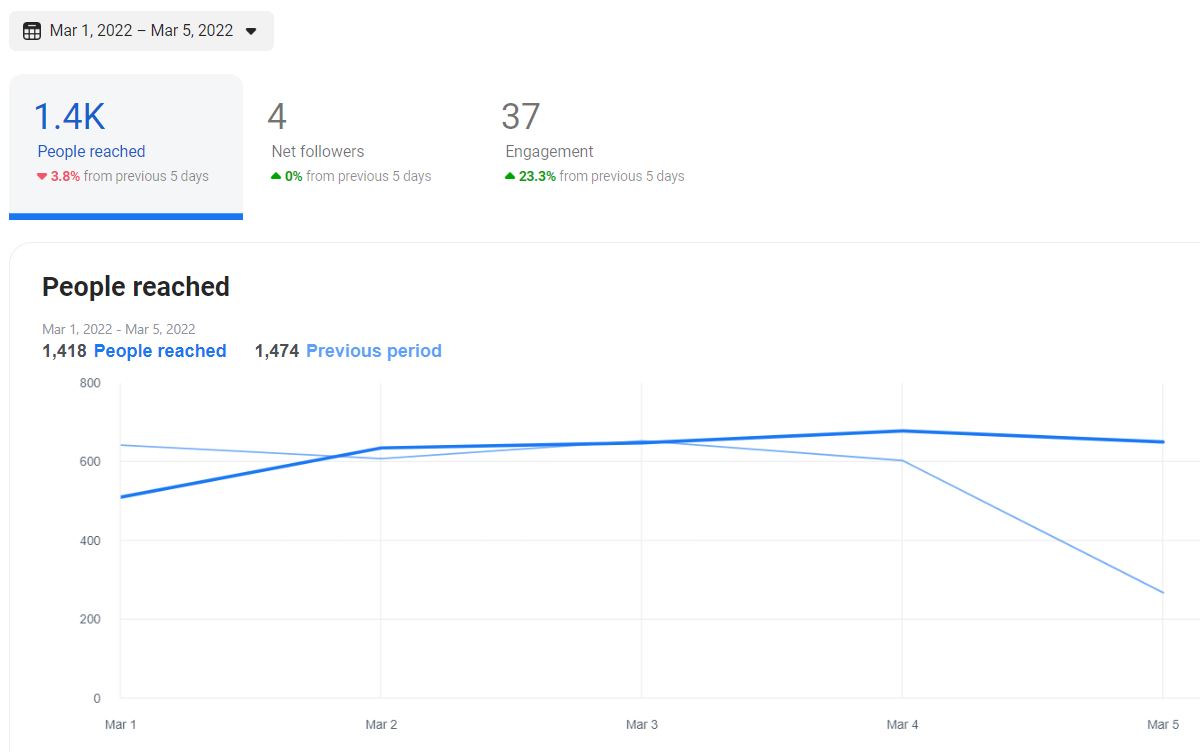
분석 외에도 Creator Studio에는 유용한 게시 기능이 많이 있습니다. 여기에는 다음이 포함됩니다.
- Facebook 게시물을 예약하는 기능(및 향후 콘텐츠의 실시간 미리 보기 보기)
- 플랫폼에서 직접 게시물 작성 및 게시
- 게시물, 이미지 및 비디오를 포함한 모든 Facebook 콘텐츠 자산 관리
물론 모든 Facebook 자산의 성과도 분석할 수 있습니다.
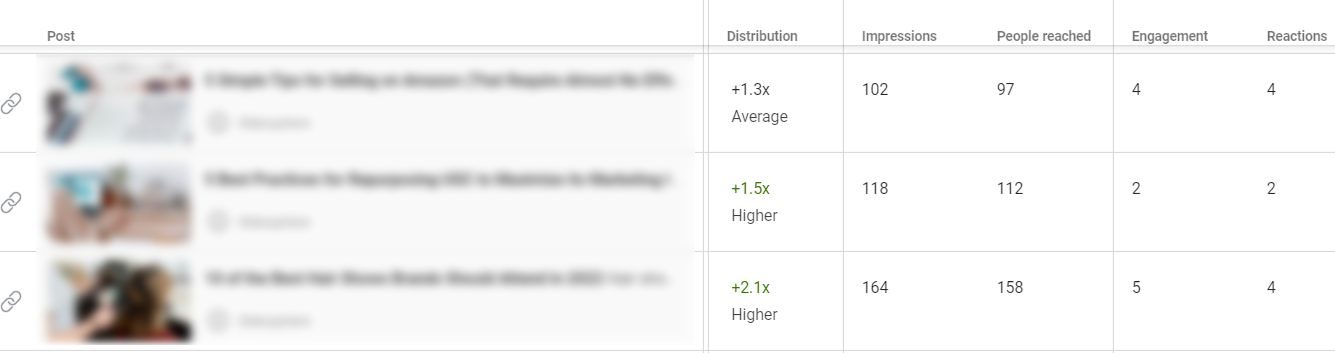
Facebook Creator Studio의 또 다른 주목할만한 측면은 Instagram 존재를 위해 위의 모든 항목에 액세스할 수 있다는 것입니다. 이 호환성은 Instagram 콘텐츠를 교차 게시하거나 두 네트워크에서 광고를 실행하는 경우에 유용합니다 .
Facebook 크리에이터 스튜디오를 시작하는 방법
Creator Studio는 마케터에게 매우 과소평가된 도구입니다.
그래도 잠이 든다는 것은 놀라운 일이 아닙니다. Meta는 수많은 Facebook 비즈니스 도구를 지속적으로 개선하고 교체하고 있기 때문입니다.
플랫폼을 처음 사용하는 경우 아래에 Creator Studio 사용을 시작하는 방법이 간략하게 설명되어 있습니다.
Facebook 크리에이터 스튜디오에 액세스할 수 있는 위치
좋은 소식: 비즈니스 페이지에 액세스할 수 있는 경우 기본적으로 크리에이터 스튜디오에 액세스할 수 있습니다.
"알겠습니다. 하지만 Facebook에서 Creator Studio는 어디에 있습니까?"
좋은 질문! 플랫폼에 처음 들어가는 것은 약간 둥글게 느껴질 수 있습니다. 우선 Facebook 비즈니스 페이지에 로그인하고 프로필 사진을 클릭하세요(아래 참조).
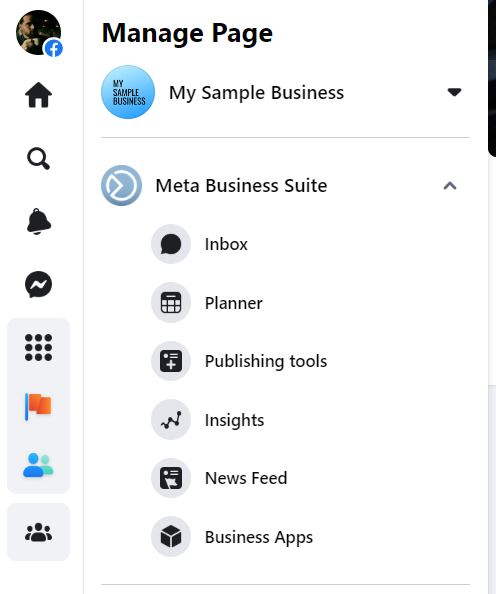
거기에서 " Meta Business Suite "를 선택하고 클릭하십시오. 드롭다운 메뉴가 표시됩니다. 계속하려면 " 모든 도구 "를 선택하십시오.
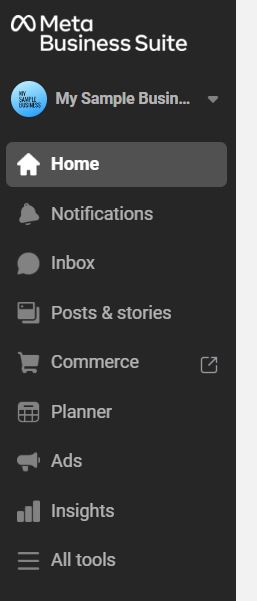
마지막으로 ' Creator Studio '를 선택하라는 메시지가 표시됩니다. 그렇게 하면 새 창에서 플랫폼이 열립니다.

Facebook Creator Studio의 역할 및 권한 이해
Facebook Creator Studio에는 Admin , Editor , Moderator , Advertiser 및 Analyst 의 다섯 가지 액세스 수준이 있습니다.
앞서 언급했듯이 Facebook 페이지에 액세스하면 자동으로 크리에이터 스튜디오에 액세스할 수 있습니다.
그러나 관리자인 경우에만 모든 권한이 있습니다. 특정 기능에 대한 액세스를 제한하기 위해 다른 역할과 권한 을 공동 작업자에게 할당할 수 있습니다 . 여기에는 메시징, 콘텐츠 관리 및 분석이 포함됩니다.
다음은 Meta의 간단한 설명입니다.
“페이지에서 맡은 역할에 관계없이 Creator Studio에서 액세스할 수 있습니다. . . 그러나 페이지 역할에 따라 표시되는 특정 정보와 해당 페이지 및 페이지에 연결된 Instagram 계정에서 수행할 수 있는 작업이 결정됩니다.”
역할의 권한에 대한 Meta의 분석은 다음과 같습니다.
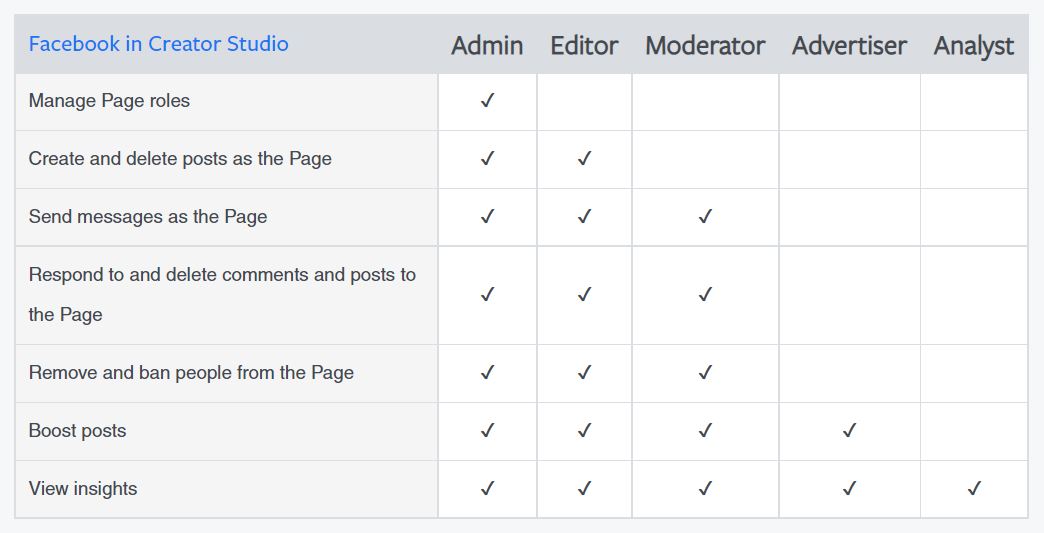
이러한 다양한 역할과 권한은 여러 사람이 운영하는 대행사, 브랜드 파트너 및 페이지에 유용합니다. 이를 통해 이해 관계자가 공동 작업자의 작업을 승인할 수 있도록 보다 스마트한 승인 프로세스를 설정할 수 있습니다.

Facebook Creator Studio에서 여러 페이지 관리
멀티에 대해 말하자면!
한 번에 여러 페이지를 실행하는 경우 Creator Studio의 다른 페이지에서 원활하게 이동할 수 있습니다. 다시 말하지만, 이러한 기능은 여러 커뮤니티를 관리하는 대행사 및 브랜드에 유용합니다.
액세스 권한이 있는 페이지를 확인하려면 Facebook Creator Studio의 홈 화면으로 이동하세요. 그런 다음 처음에 로그온한 페이지의 왼쪽 상단 아이콘을 클릭합니다. 그러면 페이지 드롭다운이 표시됩니다.
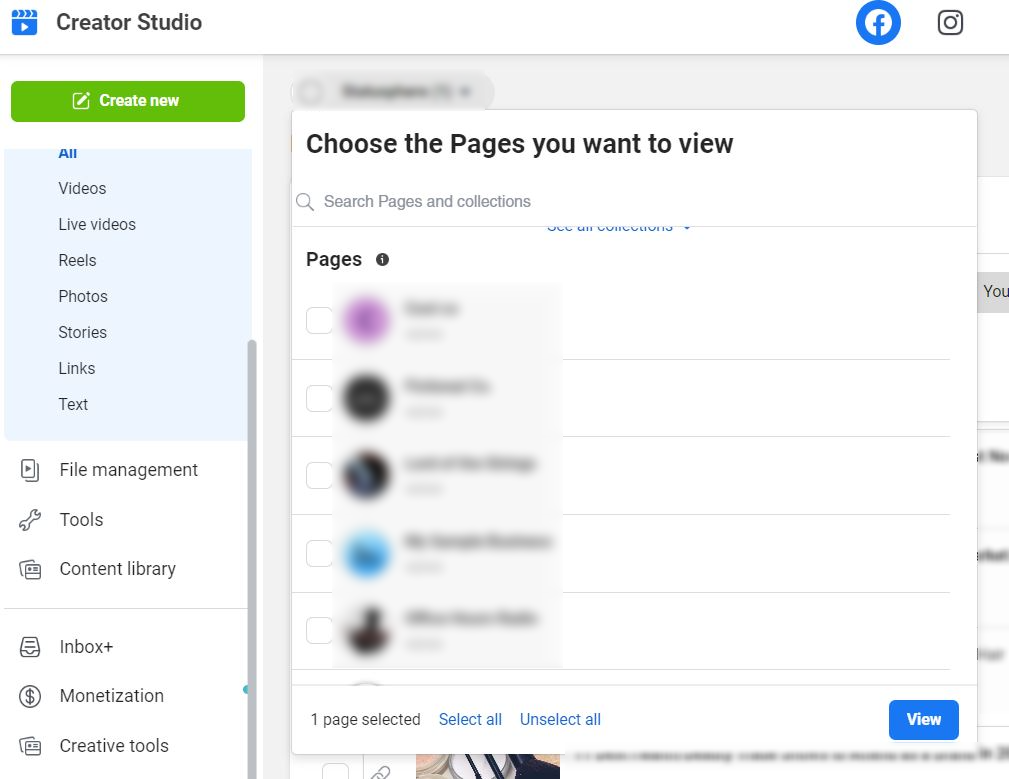
Facebook Creator Studio 인터페이스 탐색
마침내 플랫폼 에 들어가면 인터페이스가 꽤 자명합니다.
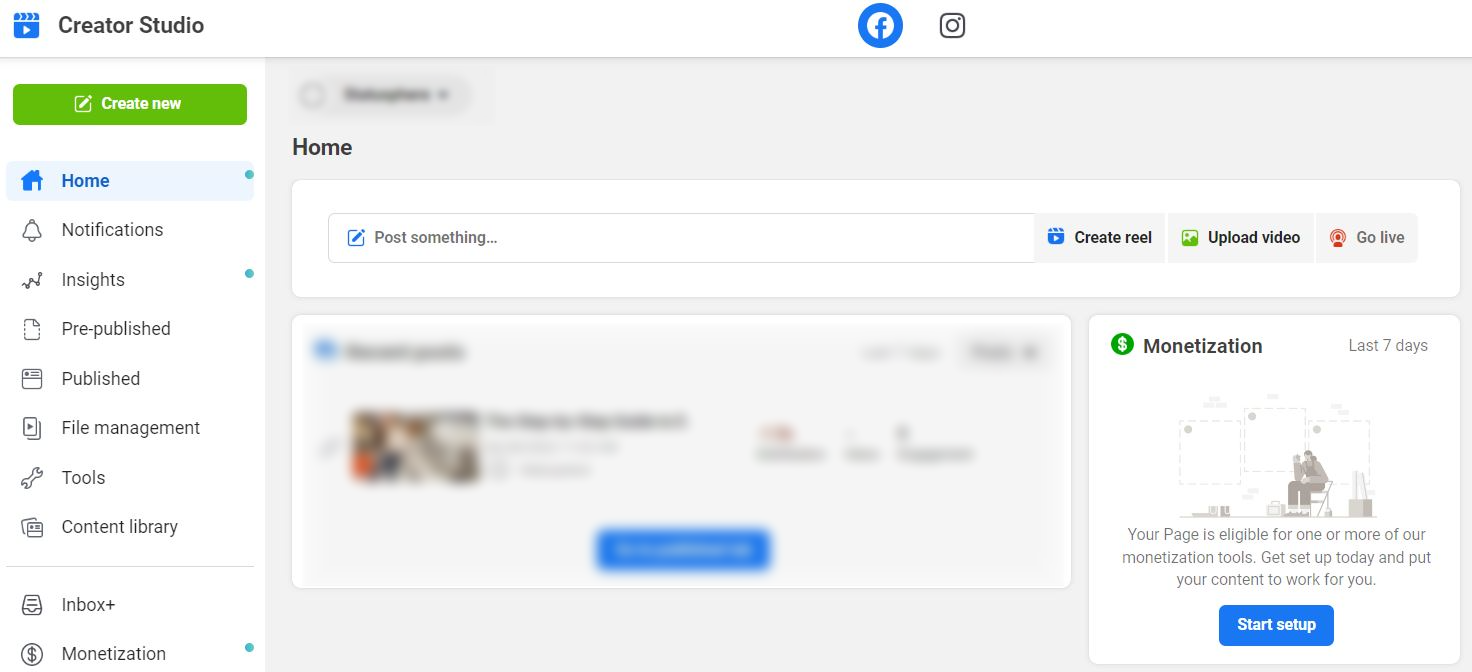
Facebook Creator Studio를 사용하는 방법을 알아낼 때 탐색 옵션에 대한 기본 설명은 다음과 같습니다.
- 홈 – Facebook 페이지 및 최근 활동에 대한 일반적인 개요입니다.
- 알림 – 페이지의 알림, 권장 업데이트 및 최근 상호 작용(댓글/메시지).
- 인사이트 – Facebook 동영상 및 스토리 인사이트를 포함한 콘텐츠 성과에 대한 개요입니다.
- 사전 게시 – 예약된 Facebook 게시물의 개요입니다.
- 게시됨 – 가장 최근 게시 날짜별로 구성된 라이브 게시물의 상태 및 성능을 확인합니다.
- 자산 – Facebook 및 Creator Studio에 업로드한 콘텐츠의 개요입니다.
- 도구 – Facebook 게시물을 테스트하고 미리 볼 수 있는 곳입니다.
- 콘텐츠 라이브러리 – 게시물과 페이지에서 게시했거나 교차 게시한 모든 항목을 집계합니다.
다음은 탐색 모음 하단에서 찾을 수 있는 Facebook Creator Studio의 보조 기능입니다.
- Inbox+ – 일종의 CRM 역할을 하는 모든 최근 Facebook 메시지를 표시합니다.
- 수익 창출 – 콘텐츠를 강화하고 게시물을 유료 광고로 전환할 수 있습니다.
- 크리에이티브 도구 – 라이브 스트림 기능 및 Facebook 사운드 컬렉션에 대한 액세스.
- 설정 – 여기에서 페이지 권한 및 설정을 편집할 수 있습니다.
- 리소스 – Facebook 페이지용 외부 게시 및 쇼핑 도구로 이동합니다.
Facebook Creator Studio의 주요 기능은 무엇입니까?
마무리로 Facebook Creator Studio를 사용하는 방법과 플랫폼 내에서 수행할 수 있는 작업의 기본 사항에 대한 일반적인 개요가 있습니다.
Facebook 게시물 작성 및 예약
페이지에서 직접 게시하는 대신 Creator Studio를 사용하면 게시물을 더 깊이 있게 계획할 수 있습니다. 예를 들어 게시물을 직접 예약하는 기능을 사용하면 무작위로 게시하는 것보다 실제 콘텐츠 캘린더에 더 쉽게 매달릴 수 있습니다.
여기에서 캡션, 이미지 및 타이밍을 미세 조정하여 게시물을 최적화하여 참여도를 높일 수도 있습니다. 자세한 콘텐츠 미리보기를 통해 게시물이 "일부로 보이도록"하고 결코 서두르지 않습니다.
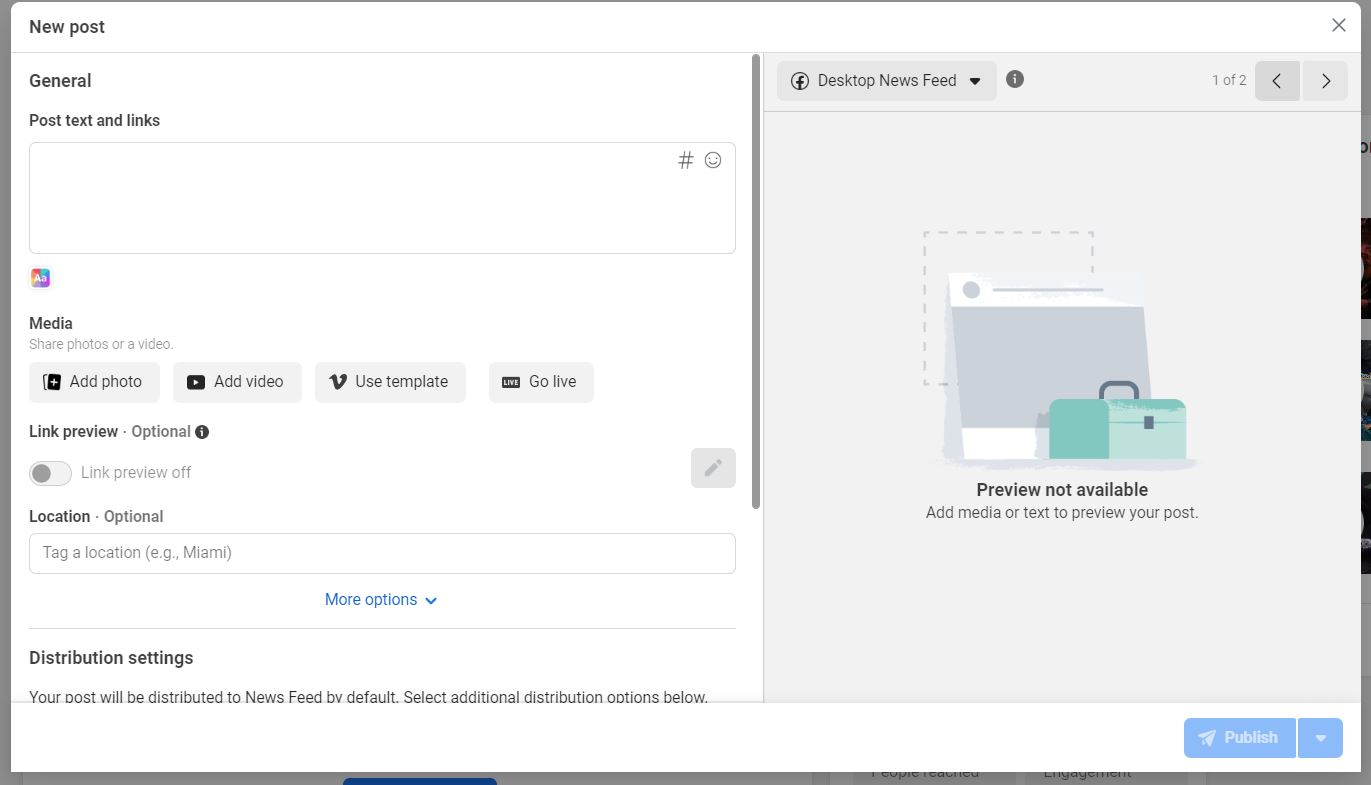
팬 및 팔로워와의 관계 관리
고객 서비스에서 제품 질문에 이르기까지 Facebook Messenger를 마스터하는 것은 브랜드의 필수 작업입니다.
Facebook Creator Studio는 고객, 팬 및 팔로워와의 과거 대화를 추적하는 데 도움이 되는 유사 CRM 역할을 할 수 있습니다.
즉, Studio의 메시징 기능은 Sprout의 Smart Inbox만큼 강력하지 않습니다. 예를 들어 Sprout은 모든 소셜 플랫폼에서 고객 간의 관계를 관리합니다. 그 외에도 Sprout은 @멘션과 중요한 대화를 중앙 집중화합니다. 청중에게 깊은 인상을 남길 수 있는 기회를 절대 놓치지 않을 것입니다.
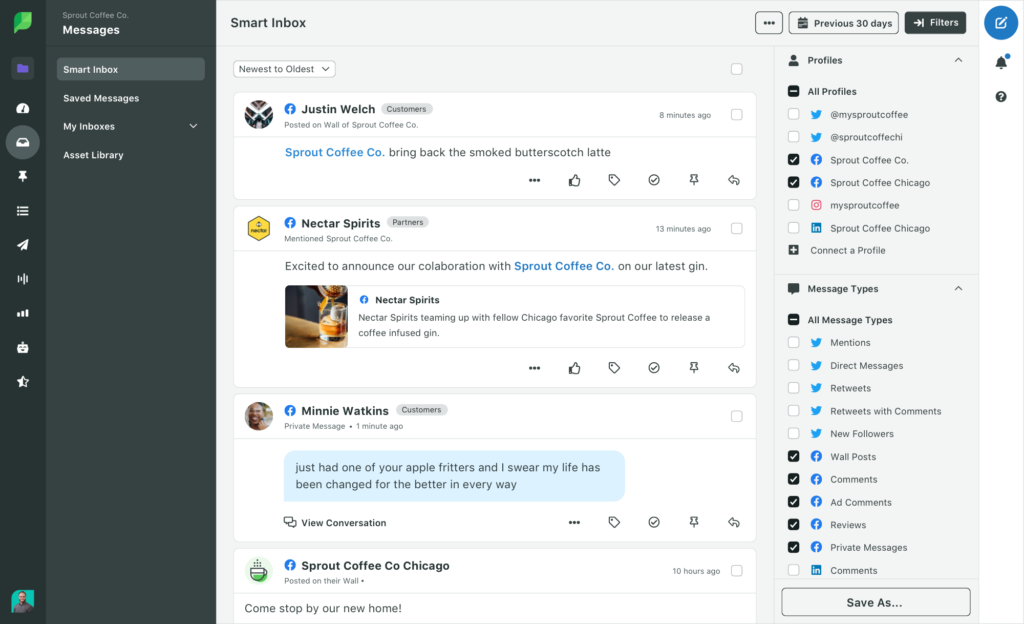
페이지의 상호 작용 감독
소셜 미디어 응답 시간을 단축하는 것은 모든 브랜드의 최우선 과제가 되어야 합니다.
고객에게 더 빨리 응답할수록 고객을 기쁘게 하고 고객이 가지고 있는 문제를 신속하게 해결할 가능성이 높아집니다.
댓글과 메시지를 포함한 모든 Facebook 알림을 한 곳에서 관리하면 하나의 받은 편지함에서 우려 사항을 관리할 수 있습니다.
Facebook 게시물을 홍보하세요
Facebook 광고를 처음 접하는 경우 Creator Studio를 통해 게시물을 홍보하면 발을 담그는 데 도움이 될 수 있습니다.
간단히 말해 실적이 가장 우수한 유기적 콘텐츠를 광고로 변환할 수 있습니다. 크리에이터 스튜디오에서 단계별로 과정을 안내합니다. 플랫폼은 일반적으로 더 복잡한 광고 옵션 및 타겟팅에 비해 간단합니다.
Facebook 분석 및 실적 자세히 알아보기
팝 퀴즈: 최고의 Facebook 게시물은 무엇입니까? 어떤 유형의 콘텐츠가 가장 많은 참여를 얻습니까? 페이지의 성장률에 만족하십니까?
위의 모든 사항에 자신 있게 답변할 수 있어야 합니다. 고맙게도 Facebook Creator Studio에 내장된 분석을 통해 필요한 답변을 찾을 수 있습니다. 특히 참여율, 도달범위 및 상호작용과 같은 Facebook 측정항목은 레이더에 있어야 합니다.
즉, Facebook 분석과 관련하여 여전히 Sprout Social에 제공해야 합니다. 당사 플랫폼을 사용하면 귀하의 존재를 성장시키고 최적화할 기회를 찾을 때 매우 세분화할 수 있습니다 .
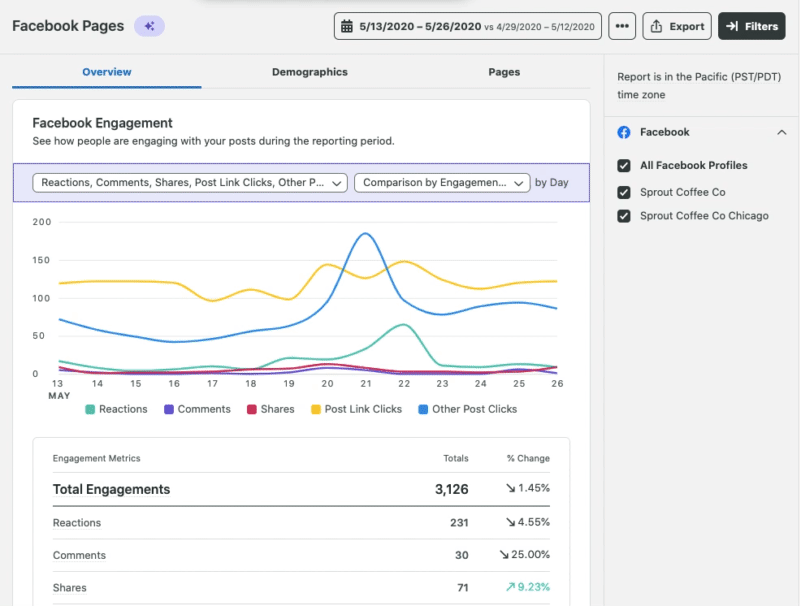
Facebook Creator Studio는 귀하의 존재를 관리하는 데 어떻게 도움이 됩니까?
Creator Studio는 Facebook 페이지 성장을 위한 무료 올인원 기본 도구가 필요한 경우 확실한 출발점입니다.
기업이 분석 및 활동을 포괄적으로 이해하는 것이 그 어느 때보다 중요하기 때문입니다.
질문과 우려에서 콘텐츠 참여에 이르기까지 Facebook 잠재고객에 대해 더 많은 통찰력을 얻기 위해 할 수 있는 모든 일은 플러스입니다. Creator Studio는 확실히 그렇게 할 수 있습니다.
존재감을 높이는 데 도움이 더 필요하십니까? 아직 확인하지 않았다면 Facebook 모범 사례 가이드를 확인하여 방법을 알아보세요!
